Întâmpini dificultăți din cauza mesajului „Sincronizarea iCloud a fost oprită” pe iPhone-ul tău? Nu ești singurul utilizator care se confruntă cu această situație. Este o problemă destul de frecventă care apare periodic pe dispozitivele Apple. Atunci când îți apare notificarea „Sincronizarea cu iCloud Oprită”, înseamnă că iCloud nu efectuează sincronizarea datelor și a setărilor între diferitele tale dispozitive Apple așa cum ar trebui. Ca rezultat, fotografiile, mesajele, înregistrările video, contactele și alte informații vor fi accesibile numai de pe iPhone-ul tău, neputând fi vizualizate pe celelalte dispozitive Apple. Deși poate fi o experiență frustrantă, nu trebuie să îți faci griji exagerat. Acest ghid îți va explica cauzele acestei întreruperi a sincronizării iCloud și modalitățile prin care poți relua sincronizarea iCloud pe iPhone-ul tău. Fără alte preambuluri, să începem!
Metoda 1: Repornirea Telefonului iPhone
Uneori, o eroare minoră de software poate fi cauza problemei „sincronizarea iCloud oprită” pe dispozitivul tău iPhone. Din fericire, o simplă repornire poate remedia aceste erori software și problemele legate de sincronizarea cu iCloud. Atunci când repornești iPhone-ul, anumite setări temporare sunt resetate, iar eventualele erori software sunt corectate, oferind un nou început dispozitivului tău.
Pentru a reporni un iPhone dotat cu buton Home, apasă și menține apăsat simultan butonul de volum (sus/jos) și butonul lateral până când apare cursorul de oprire. Dacă iPhone-ul tău rulează sistemul de operare iOS 18 (momentan în versiune Beta), poți accesa Centrul de Control și să apeși pe pictograma de alimentare. Apoi, trage cursorul pentru a opri iPhone-ul. Pentru a porni iPhone-ul, apasă și menține apăsat butonul lateral până când afișajul indică logoul Apple.
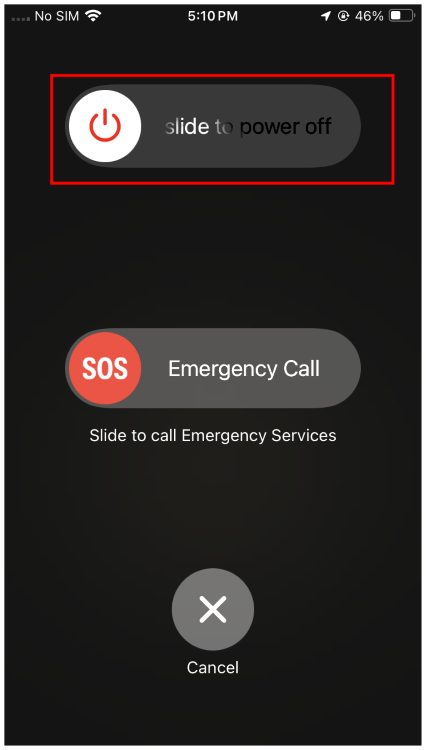
Metoda 2: Verificarea Spațiului de Stocare iCloud
Unul dintre motivele frecvente pentru care fotografiile tale iCloud nu se sincronizează este epuizarea spațiului de stocare iCloud. Apple oferă un spațiu de 5GB gratuit pentru stocarea iCloud, utilizat pentru sincronizarea mesajelor, calendarelor, notițelor, fotografiilor și altor date. Dacă acest spațiu este ocupat în întregime, iCloud va suspenda sincronizarea din cauza lipsei de spațiu pentru noi informații. În astfel de cazuri, trebuie să eliberezi spațiu de stocare iCloud sau să iei în considerare trecerea la iCloud+.
Iată cum poți verifica spațiul de stocare iCloud:
- Deschide aplicația Setări, apasă pe [Numele tău] și selectează iCloud.
- Aici vei observa spațiul de stocare utilizat în iCloud. Dacă apare mesajul „5GB din 5GB utilizați”, înseamnă că spațiul tău gratuit de stocare iCloud este ocupat în totalitate și nu mai există loc pentru sincronizarea noilor date.
- Dacă dorești să te abonezi la iCloud+, apasă pe opțiunea Upgrade.
- Pentru a vizualiza sau a șterge datele existente, apasă pe opțiunea Gestionați stocarea contului.
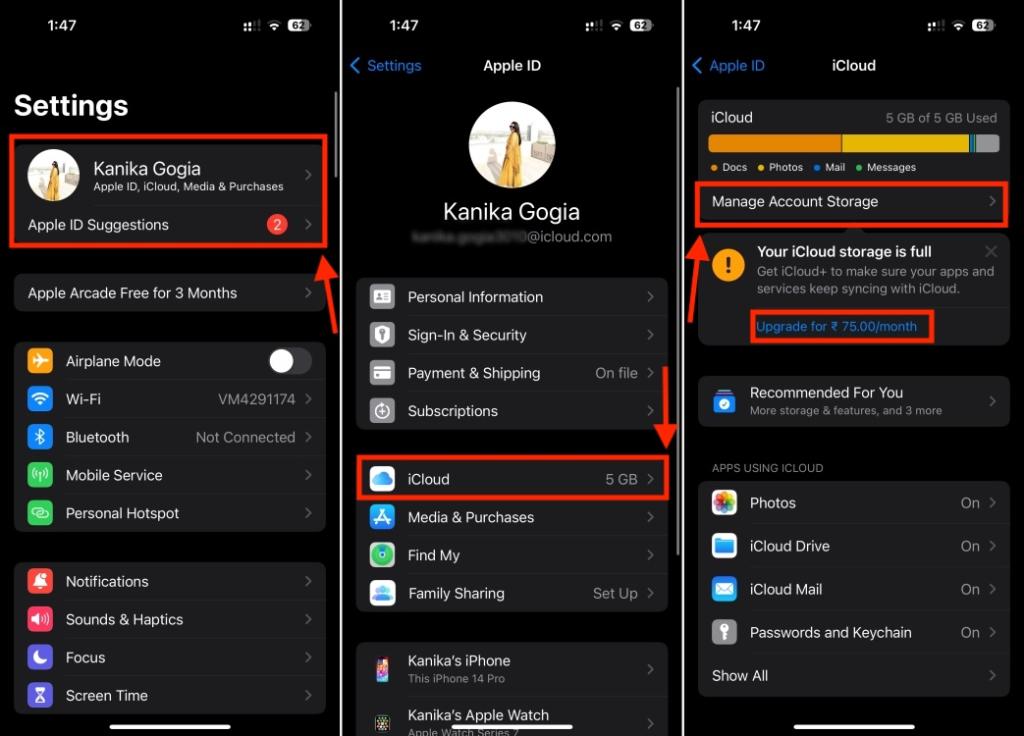
- Aici vei vedea o listă cu aplicațiile care folosesc spațiu de stocare iCloud pe iPhone-ul tău. Poți selecta o aplicație și apoi să alegi opțiunea „Șterge datele din iCloud” pentru a elibera spațiu.
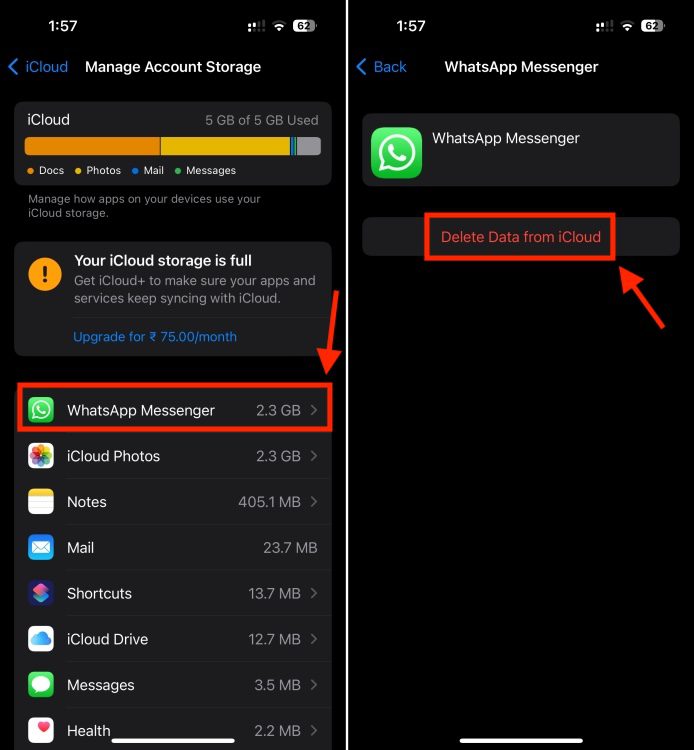
Metoda 3: Verificarea Conexiunii la Internet
O conexiune la internet instabilă reprezintă o altă cauză comună pentru care iPhone-ul tău afișează mesaje de genul „În așteptarea sincronizării” sau „Sincronizarea cu iCloud oprită”. Desigur, în cazul în care iPhone-ul tău nu este conectat la internet, acesta nu poate sincroniza datele cu iCloud. Așadar, asigură-te întotdeauna că iPhone-ul tău este conectat la o rețea Wi-Fi stabilă sau are un plan de date activ. Pentru a verifica, poți deschide browserul Safari și să încerci să accesezi un site web pe care îl vizitezi frecvent.
Mai mult, verifică dacă este dezactivată funcția „Mod de date reduse” pe iPhone-ul tău. Acest mod de date reduse suspendă temporar actualizările automate și sarcinile care se execută în fundal, precum sincronizarea iCloud. Deși este util pentru a limita utilizarea datelor pe iPhone atunci când este necesar, acesta ar putea fi cauza suspendării sincronizării fotografiilor pe dispozitivul tău.
Iată cum poți dezactiva modul de date reduse pe iPhone:
- Deschide aplicația Setări pe iPhone.
- Apasă pe Wi-Fi și apoi pe pictograma „i” de lângă rețeaua Wi-Fi la care ești conectat.
- Aici, dezactivează comutatorul pentru „Mod de date reduse”.
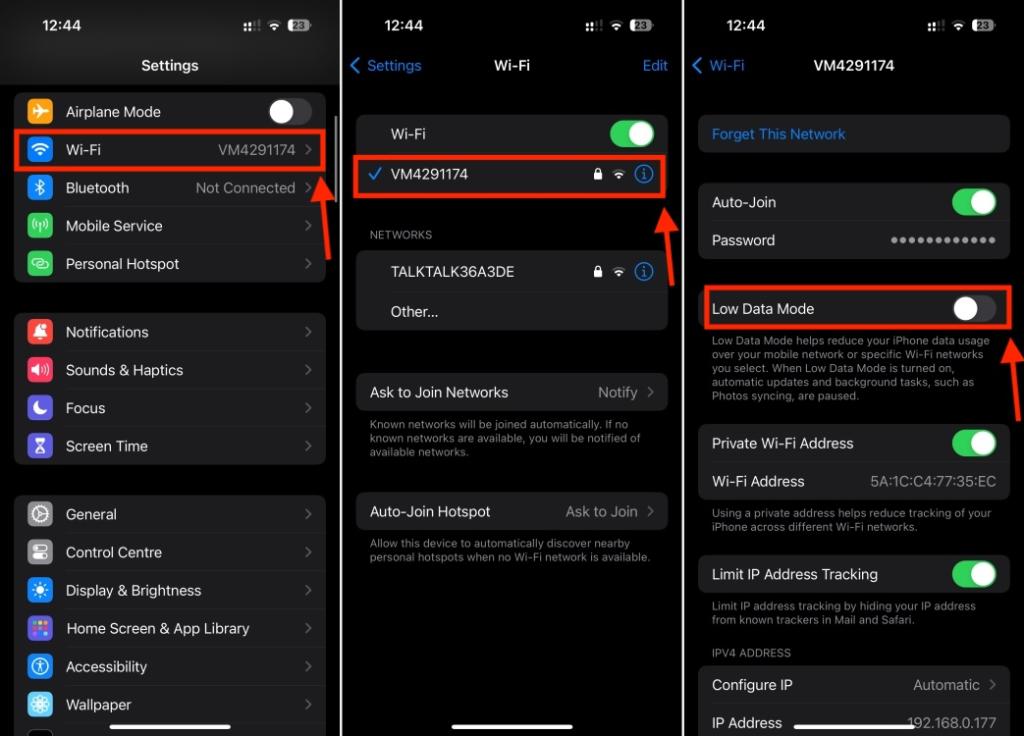
Dacă folosești date mobile, accesează Setări -> Date mobile -> Opțiuni date mobile -> Mod de date și asigură-te că modul de date reduse este dezactivat.
Metoda 4: Verificarea Stării Serverului iCloud
Dacă internetul tău funcționează corect și ai suficient spațiu de stocare iCloud, dar iPhone-ul tău încă afișează mesajul „Sincronizarea cu iCloud oprită”, ar trebui să verifici starea serverelor Apple. Uneori, problema poate fi de partea Apple și nu de la tine. Serverele iCloud ar putea fi oprite pentru întreținere sau ar putea exista anumite erori. În astfel de situații, nicio metodă de depanare nu va putea remedia problema sincronizării datelor iPhone. Pentru a verifica dacă aceasta este cauza, accesează pagina de stare a sistemului Apple pentru a te informa despre actualizările recente, erorile și operațiunile de mentenanță planificate de Apple.
- Vizitează pagina de stare a sistemului Apple și caută serviciile iCloud.
- Dacă vezi un cerc verde, serverele funcționează corect.
- Dacă vezi un punct galben, înseamnă că există o problemă cu acel serviciu.
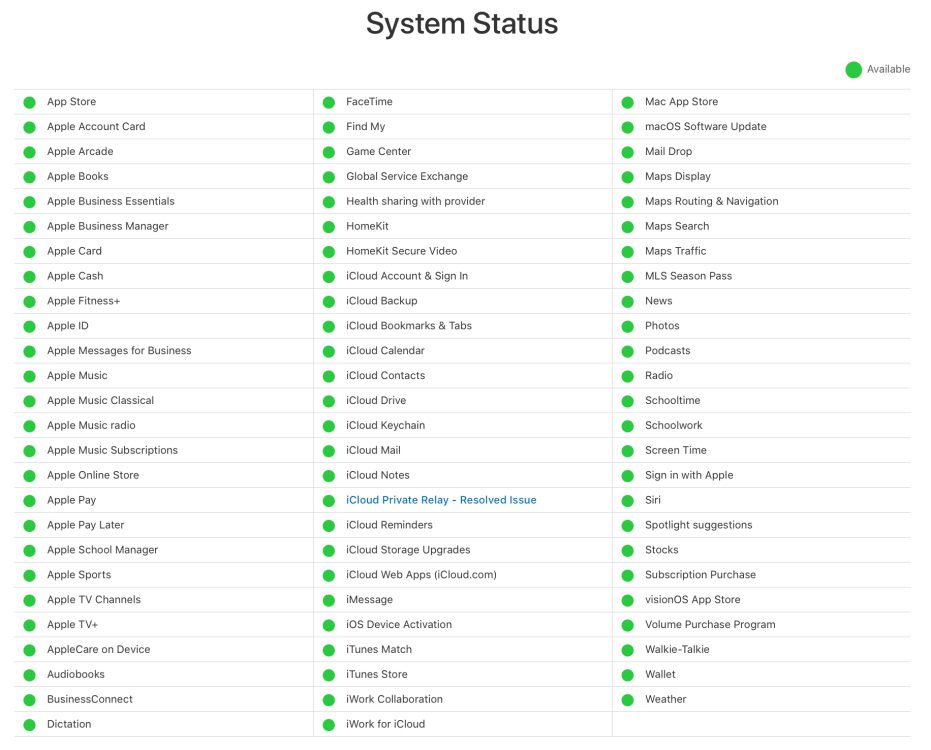
Metoda 5: Încărcarea Telefonului iPhone
Sincronizarea iCloud poate fi, de asemenea, suspendată dacă iPhone-ul tău nu are suficientă baterie. Acesta este unul dintre motivele cele mai adesea ignorate pentru apariția problemelor de tip „Sincronizarea iCloud oprită pe iPhone”. Pentru a evita această situație, trebuie să te asiguri că iPhone-ul tău are suficientă energie. Dacă nivelul bateriei este scăzut, conectează un încărcător și permite iPhone-ului să se încarce neîntrerupt timp de câteva minute. După ce bateria este încărcată, încearcă din nou și verifică dacă eroarea a dispărut.
Metoda 6: Verificarea ID-ului Apple
Dacă sincronizarea iCloud este suspendată sau durează mult timp până la finalizare, trebuie să verifici setările ID-ului Apple. Trebuie să te asiguri că ești conectat la iCloud utilizând ID-ul Apple corect pentru a putea face backup și a sincroniza datele. De asemenea, dacă dorești să sincronizezi iPhone-ul, iPad-ul sau alte dispozitive Apple, este necesar să te conectezi cu același ID Apple pe toate dispozitivele. În cazul în care utilizezi mai multe ID-uri Apple pe diferite dispozitive, este posibil să trebuiască să schimbi ID-urile Apple.
Metoda 7: Verificarea Setărilor de Dată și Oră
Dacă există o nepotrivire între data și ora iPhone-ului tău și data și ora serverului Apple, s-ar putea să primești mesajul „Sincronizarea iCloud oprită” pe iPhone. Prin urmare, dacă ai setat manual data și ora pe iPhone, încearcă să activezi setarea automată și verifică dacă acest lucru ajută la reluarea sincronizării iCloud pe iPhone. Iată ce trebuie să faci:
- Deschide aplicația Setări și accesează secțiunea General.
- Aici, selectează Data și Ora și activează opțiunea Setare automată.
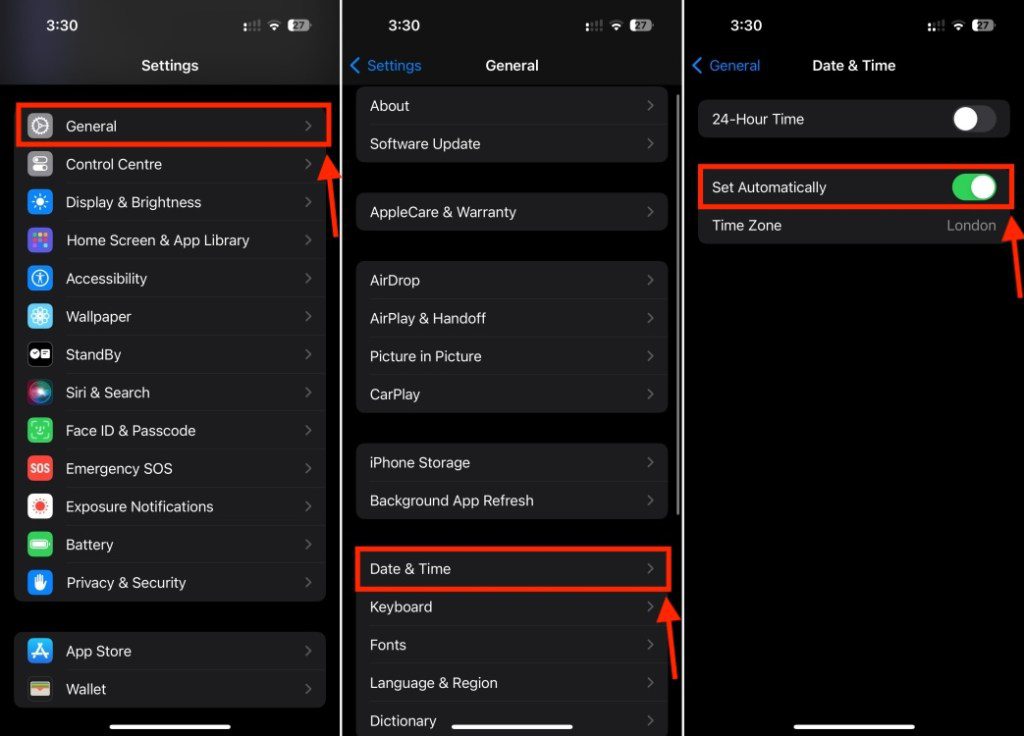
Metoda 8: Dezactivarea Modului de Economisire a Energiei
Modul de economisire a energiei este o metodă foarte utilă de a prelungi durata de viață a bateriei unui iPhone. Sistemul iOS de la Apple activează automat modul de economisire a energiei atunci când bateria iPhone-ului scade sub 20%. În plus, poți alege să activezi modul de economisire a energiei manual, oricând dorești.
Deoarece modul de economisire a energiei ajută la prelungirea duratei de viață a bateriei iPhone-ului, acesta dezactivează sau limitează anumite funcții ale iPhone-ului, inclusiv activitățile care se desfășoară în fundal. Prin urmare, dacă iPhone-ul tău se află în modul de economisire a energiei, sincronizarea iCloud va fi suspendată automat, deoarece aceasta este o activitate care rulează în fundal. Pentru a remedia această situație, trebuie să dezactivezi modul de economisire a energiei.
- Trage în jos din colțul din dreapta sus pentru a deschide Centrul de Control și apasă pe pictograma bateriei.
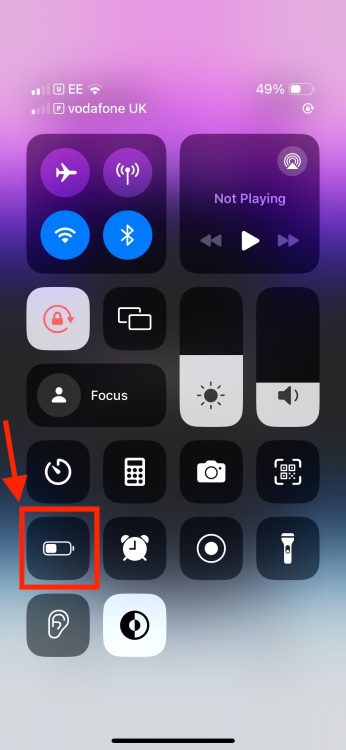
- Alternativ, accesează Setări -> Baterie și dezactivează modul de economisire a energiei.
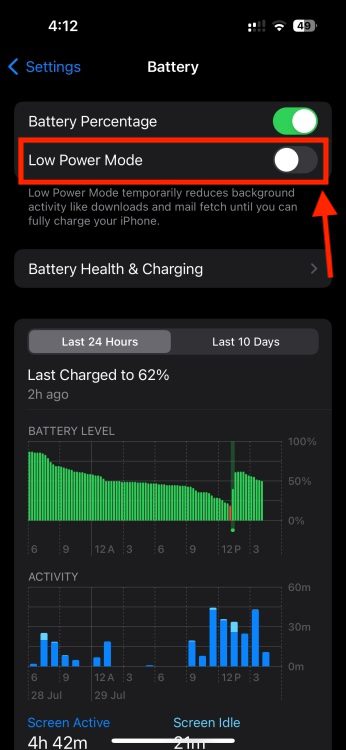
- Culoarea pictogramei nivelului bateriei ar trebui să se schimbe de la galben la alb.
Metoda 9: Actualizarea iOS
Dacă iPhone-ul tău rulează o versiune mai veche de iOS, acest lucru ar putea provoca încetinirea și suspendarea sincronizării iCloud, deoarece dispozitivul tău nu are instalate cele mai recente actualizări software. Pentru a evita posibilele probleme de incompatibilitate și a te bucura de o funcționare optimă, ar trebui să te asiguri că iPhone-ul tău are instalată cea mai recentă versiune de iOS. Urmează pașii de mai jos pentru a verifica dacă există actualizări software disponibile pe iPhone:
- Accesează Setări -> General -> Actualizare software și permite sistemului iOS să verifice dacă există actualizări disponibile.
- Dacă este disponibilă o actualizare, descarc-o și instaleaz-o.
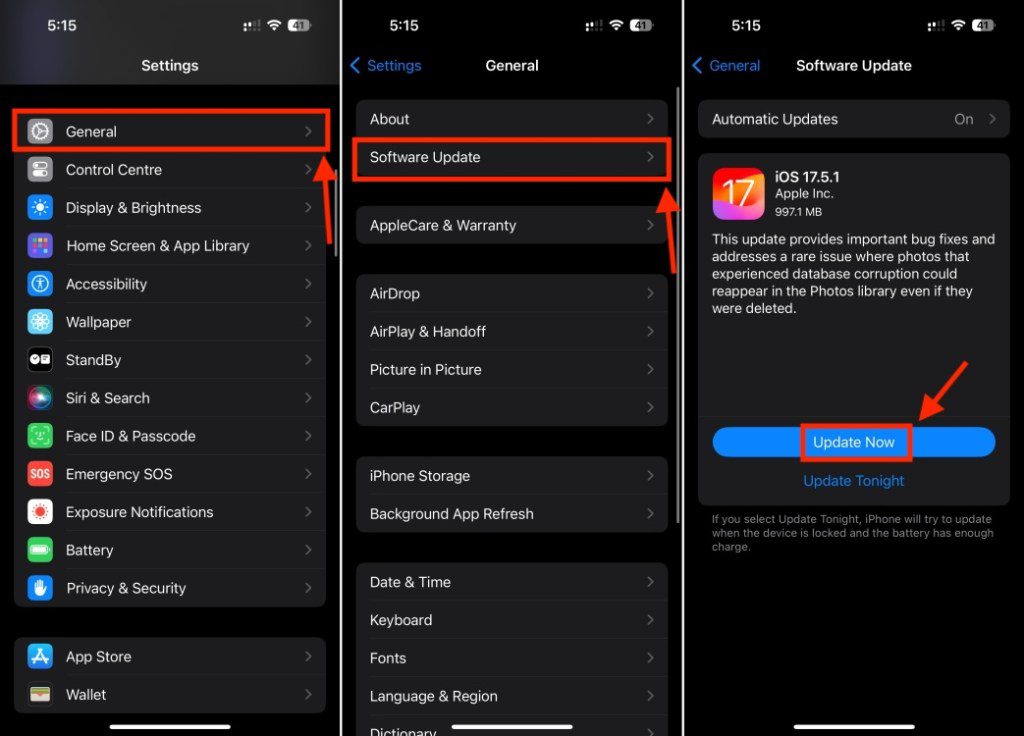
Metoda 10: Activarea Manuală a Sincronizării iCloud
Mulți utilizatori se confruntă frecvent cu probleme de sincronizare iCloud pentru mesaje pe iPhone-urile lor. De cele mai multe ori, acest lucru se datorează unei erori software, iar tu poți remedia această problemă prin sincronizarea manuală a mesajelor în setările iCloud. Această acțiune te va ajuta să ocolești orice dificultăți temporare care ar putea cauza suspendarea procesului de sincronizare.
- Deschide aplicația Setări, apasă pe ID-ul tău Apple din partea de sus și selectează iCloud.
- Aici, apasă pe Afișează Tot și vei putea observa toate aplicațiile care folosesc iCloud pe iPhone-ul tău.
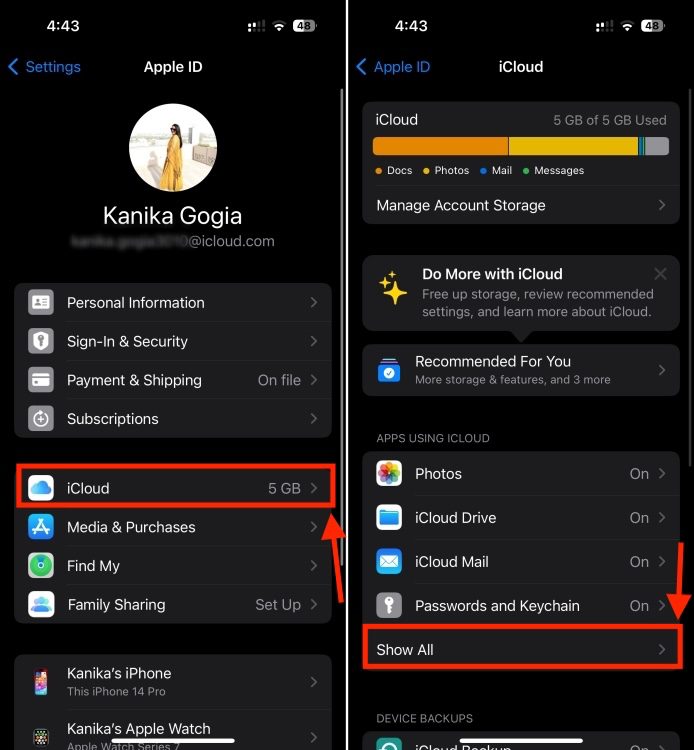
- Selectează Mesaje în iCloud și apasă pe butonul Sincronizează acum.
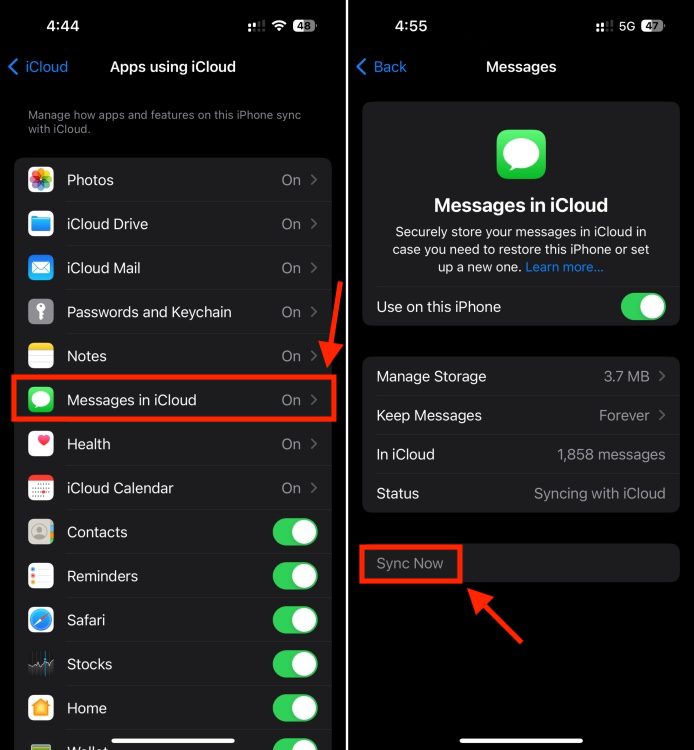
În cazul în care întâmpini probleme de sincronizare iCloud cu Contacte, Fotografii sau alte aplicații, poți urma aceiași pași pentru a activa manual sincronizarea iCloud pentru fiecare aplicație în parte.
Metoda 11: Deconectarea și Reconectarea la iCloud
O altă metodă eficientă de a relua sincronizarea iCloud pe iPhone-ul tău este deconectarea și apoi reconectarea la iCloud. Acest proces este destul de simplu și te va ajuta să remediezi orice erori sau probleme instantaneu. Ai nevoie doar de datele de acces ale ID-ului tău Apple. Dacă nu îți amintești parola, iată cum poți reseta parola ID-ului tău Apple.
Urmează pașii de mai jos pentru a te deconecta și reconecta la iCloud:
- Deschide aplicația Setări și apasă pe ID-ul tău Apple din partea de sus.
- Derulează în jos și apasă pe opțiunea Deconectare.
- Introdu parola ta Apple ID și apasă pe Dezactivează din colțul dreapta sus.
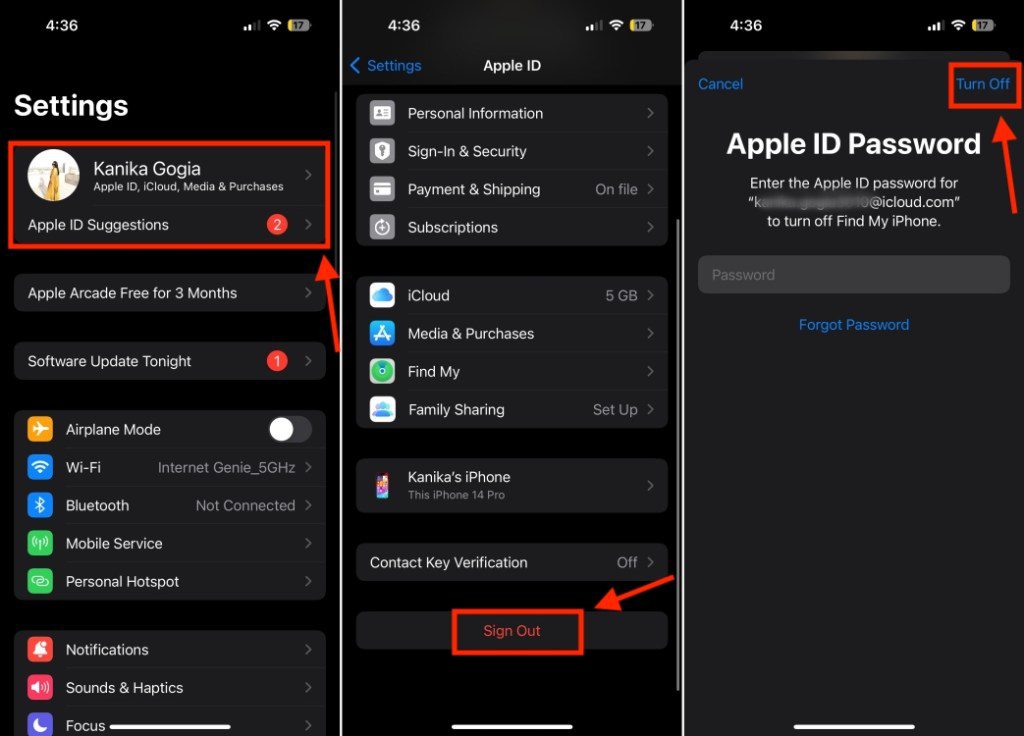
- Când ți se solicită, selectează datele iCloud pe care dorești să le salvezi.
- Apasă pe butonul Deconectare pentru a-ți confirma alegerea.
După ce te-ai deconectat, deschide aplicația Setări, apasă pe opțiunea Conectează-te la dispozitivul tău din partea de sus și introdu datele de autentificare ale ID-ului tău Apple.
Metoda 12: Resetarea Setărilor de Rețea
Dacă niciuna dintre metodele prezentate mai sus nu te-a ajutat să rezolvi problemele de sincronizare iCloud pe iPhone, a sosit momentul să resetezi setările de rețea. Uneori, setările de rețea configurate incorect pot cauza probleme de tip „Sincronizarea oprită”. Desigur, nu este ușor să identifici care dintre setările de rețea provoacă problemele. Prin urmare, îți recomandăm să resetezi setările de rețea pe iPhone-ul tău.
Din fericire, acest proces nu va șterge niciuna dintre datele descărcate, așadar nu este necesar să faci o copie de rezervă a iPhone-ului. Această acțiune va șterge doar dispozitivele Bluetooth salvate, rețelele Wi-Fi și parolele aferente, informațiile VPN și alte date legate de rețea. Așadar, asigură-te că îți amintești parolele rețelei Wi-Fi și alte detalii necesare.
Pentru a reseta setările de rețea pe iPhone-ul tău, mergi la Setări -> General -> Transfer sau resetare iPhone -> Resetare -> Resetare setări rețea.
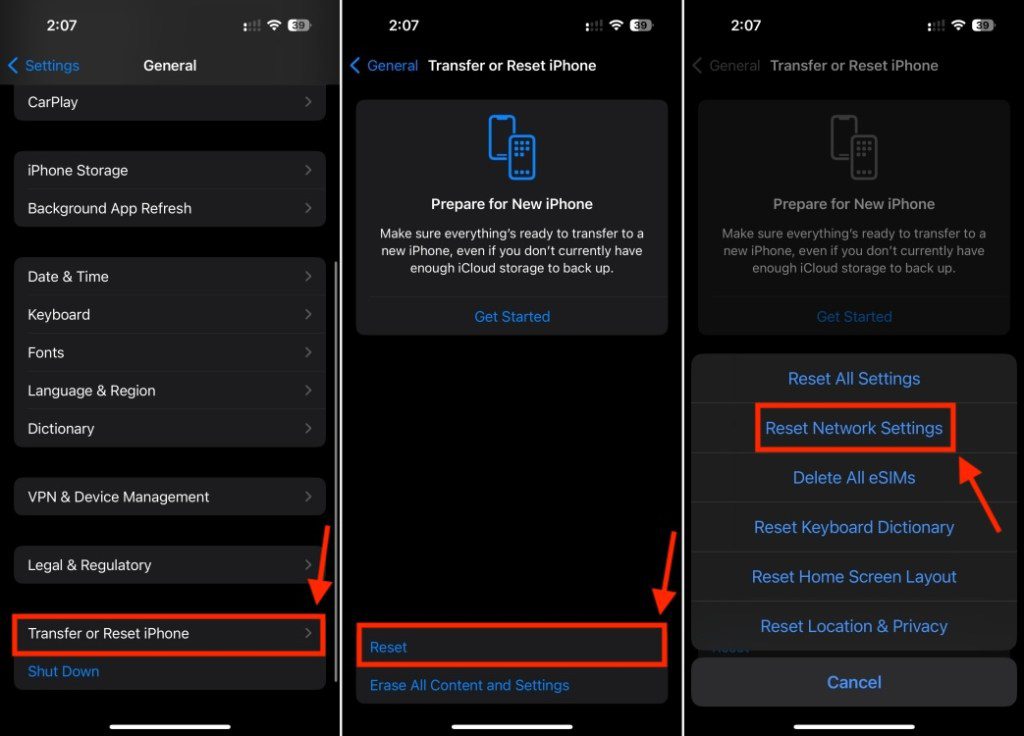
Pentru mai multe detalii, poți consulta ghidul nostru detaliat despre cum poți reseta setările de rețea pe iPhone.
Aceasta este modalitatea prin care poți rezolva problema „Sincronizarea cu iCloud Oprită” pe iPhone. Sperăm că acest ghid ți-a fost util și că acum poți sincroniza cu ușurință fotografiile, mesajele și alte fișiere între dispozitivele tale Apple. Dacă ai nevoie de ajutor suplimentar, nu ezita să ne contactezi în secțiunea de comentarii și vom rezolva împreună problema ta.
De ce este oprită sincronizarea iCloud?
Cele mai frecvente motive pentru care sincronizarea iCloud este oprită includ:
1. Conexiune la internet absentă sau slabă.
2. Baterie descărcată.
3. Spațiu insuficient de stocare în iCloud.
4. Probleme cu serverele iCloud.
5. Erori software.
6. Setări incorecte ale ID-ului Apple.
7. Setări de rețea corupte sau neactualizate.
8. Versiuni mai vechi de iOS.